PHP中利用WAMP搭建本地的開發環境方法
- 巴扎黑原創
- 2017-08-23 13:26:152286瀏覽
這篇文章主要為大家詳細介紹了使用WAMP搭建PHP本地開發環境的相關資料,具有一定的參考價值,有興趣的小伙伴們可以參考一下
##寫在前面的話
PHP是伺服器腳本語言,所以需要在伺服器上才能運作。身為新手,搭建伺服器可能需要搗騰很久,有可能還搞不定。所以在入門階段,為了把更多時間用在熟悉程式語言上,使用整合環境是最好、最方便的選擇。而本文就來介紹如何在windows平台建立PHP開發環境。安裝整合環境
1、下載整合環境包 WampServer官網
本人下載的是Wampserver 3.0.6 64 bit ,下載完成後雙擊安裝即可。 wamp 3.0.6 安裝的軟體分別為:PHP 5.6.25/7.0.10
MySQL 5.7.14
PhpMyAdmin 4.6.4
Adminer 4.2.5
PhpSysInfo 3.2.5
* wamp會同時安裝PHP5和PHP7,安裝完成之後可以進行切換使用
2、安裝過程出現錯誤
若安裝過程中出現提示缺少msvcr110. dll 等文件,請先下載vcredist_x64.exe安裝wamp所需環境。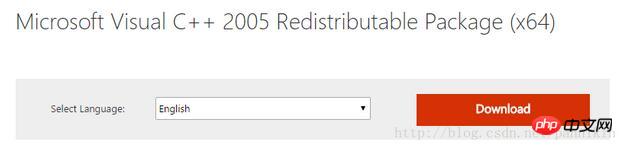
伺服器設定
1、專案路徑
#安裝好wamp後,在安裝路徑下有個www資料夾,該資料夾用於存放你的專案文件,在這個目錄下的文件才會被伺服器識別和執行。 例如:我安裝wamp時選取的目錄為D:\wamp64
D:\wamp64\www
www資料夾,也可以修改apache配置,指定目錄讓伺服器解析。
在安裝目錄下找到apache的設定檔httpd.conf
#安裝目錄\bin\apache\apache2.4.23\conf\httpd.conf
DocumentRoot "${INSTALL_DIR}/www"
<Directory "${INSTALL_DIR}/www/">
...
</Directory>把${INSTALL_DIR}/www 修改為需要指定的目錄
然後,同樣在該目錄中找到httpd-vhosts.conf檔案
extra\httpd-vhosts.conf #打开文件↓ <VirtualHost *:80> ServerName localhost DocumentRoot D:/wamp64/www <Directory "D:/wamp64/www/"> ... </Directory> </VirtualHost>修改
D:/ wamp64/www為需要指定的目錄即可。這樣以後伺服器就會解析這個目錄下的檔案了。
*修改設定之後要記得重啟伺服器
2、測試
新建一個專案測試伺服器是否可用。 在www資料夾下新建一個test資料夾,資料夾中新建一個test.php,php檔案中寫上一些輸出語句。例如程式設計師入門必寫的一句話:echo 'Hello World!';
localhost/test/test.php
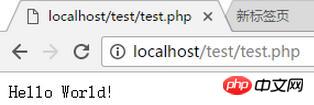
3、設定虛擬主機
#不喜歡以localhost/專案檔名/ xxx.php/…這種方式進行存取?那可以配置虛擬主機,配置後可以透過類似www.test.com(可自訂)這種形式存取。
首先找到httpd-vhosts.conf檔案並開啟
#安裝目錄\bin\apache\apache2.4.23\conf\extra\httpd-vhosts.conf<VirtualHost *:80>
#设置主机名(可自己设置)
ServerName www.test.com
#设置主机别名,即用该别名也可以访问(前提是域名解析正确)
ServerAlias test.com
#设置该站点根目录
DocumentRoot "D:\wamp64\www\test"
#设置文件夹访问控制,其路径要和上一行的DocumentRoot一样,
<Directory "D:\wamp64\www\test">
#用于显示设定“可显示文件列表”(当无可显示网页的时候)
Options Indexes
#启用文件夹访问控制的文件.htaccess设置
AllowOverride All
#请求控制
Require all granted
#默认打开的页面设置
DirectoryIndex index.php index.html
</Directory>
</VirtualHost>然後,找到hosts文件,win10的hosts文件路徑為:
C:\Windows\System32\drivers\etc #每个系统都不一样,可以去问问百度在檔案結尾處加上
127.0.0.1 www.test.com(注意中間的空格不要丟),儲存。 *如果儲存提示另存為的話,可以先另存為,然後修改另存為的檔案名為hosts,覆寫原來的hosts檔案
... # Additionally, comments (such as these) may be inserted on inpidual # lines or following the machine name denoted by a '#' symbol. # # For example: # # 102.54.94.97 rhino.acme.com # source server # 38.25.63.10 x.acme.com # x client host # localhost name resolution is handled within DNS itself. # 127.0.0.1 localhost # ::1 localhost 127.0.0.1 www.test.com修改hosts的目的是為了在瀏覽器訪問時,系統不會把網域名稱(
www.test.com)提交到DNS伺服器,而是直接根據hosts檔案找到IP位址(此時是本地),提交解析。這樣我們本地的伺服器就可以解析這個網域了。
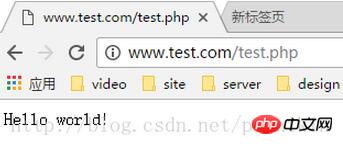
4、局域网远程访问
如果需要在局域网中能通过链接访问站点(例如开发web app时使用手机测试),那么就需要开启服务器远程访问权限了。
打开apache配置文件httpd.conf
安装目录\bin\apache\apache2.4.23\conf\httpd.conf
修改AllowOverride和Require配置为如下
DocumentRoot "${INSTALL_DIR}/www"
<Directory "${INSTALL_DIR}/www/">
...
AllowOverride all
Require all granted
...
</Directory>同时需要修改httpd-vhosts.conf文件,修改相同的配置
<VirtualHost *:80>
ServerName localhost
DocumentRoot D:/wamp64/www
<Directory "D:/wamp64/www/">
...
AllowOverride All
Require all granted
</Directory>
</VirtualHost>若只需要访问其中某一个站点,则首先需要给这个站点配置虚拟主机,然后在该虚拟主机的配置中修改AllowOverride和Require
好了,使用WAMP搭建PHP本地开发环境的基本步骤就这些了。搭建好这些你也算是走上程序员的“不归路”了。
若您发现文章有哪里不正确的地方,欢迎指正。
以上是PHP中利用WAMP搭建本地的開發環境方法的詳細內容。更多資訊請關注PHP中文網其他相關文章!

